IEウィンドウサイズ変更の可否設定
<< エクセルVBAでIEウィンドウを全画面表示(フルスクリーン)させる :前の記事
前回は、InternetExplorerオブジェクトのFullscreenプロパティを利用してIEウィンドウを全画面表示(フルスクリーン)にする方法について解説しました。全画面表示(フルスクリーン)で処理をさせるということはあまりないですが、使用する場合は説明した2つの注意事項を理解した上で使用しましょう。今回は、IEウィンドウサイズ変更の可否の設定について解説していきます。
目次
IEウィンドウサイズ変更を禁止する処理の流れ
以下が今回の処理の流れになります。
- ①変数宣言
- ②ieViewサブルーチンを利用して本サイトをIEで起動
- ③ResizableプロパティでIEウィンドウサイズ変更を禁止に設定
利用するサブルーチン・プロパティについて
- ieViewサブルーチン
- ieCheckサブルーチン
- Resizableプロパティ
- Widthプロパティ
- Heightプロパティ
ieViewサブルーチンとは
ieViewサブルーチンは指定したURLをInternetExplorerで起動させ、Webページが完全に読み込まれるまで待機処理をするマクロです。
ieCheckサブルーチンとは
ieCheckサブルーチンは指定したInternetExplorerオブジェクトのWebページが完全に読み込まれるまで待機処理をするマクロです。
Resizableプロパティとは
InternetExplorerオブジェクトのResizableプロパティは、IEウィンドウサイズ変更の可否を設定します。
変数 = objIE.Resizable
Widthプロパティとは
InternetExplorerオブジェクトのWidthプロパティはIEウィンドウの幅の値を取得または設定をすることができます。また、単位はピクセル(1ピクセル=1/96インチ)になります。
変数 = objIE.Width
Heightプロパティとは
InternetExplorerオブジェクトのHeightプロパティはIEウィンドウの高さの値を取得または設定をすることができます。また、単位はピクセル(1ピクセル=1/96インチ)になります。
変数 = objIE.Height
IEウィンドウサイズ変更を禁止するサンプルコード
こちらは、IEウィンドウサイズ変更を禁止するマクロです。
Sub sample()
Dim objIE As InternetExplorer
'本サイトをIE(InternetExplorer)で起動
Call ieView(objIE, "http://www.vba-ie.net/")
'IEウィンドウサイズ変更を禁止する
objIE.resizable = False
End Sub※ドラッグ(スワイプ)すると全体を確認できます。
実行結果
IEウィンドウサイズの変更が禁止されます。
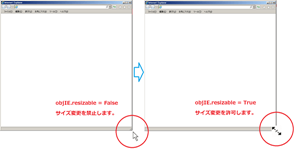
解説
Sub sample()
Dim objIE As InternetExplorer
※ドラッグ(スワイプ)すると全体を確認できます。
こちらはSubステートメントに引数の設定がないsampleプロシージャになります。 まずは、変数宣言でメモリ領域を割り当てるDimステートメントを利用してオブジェクト変数objIEに「InternetExplorer型」を変数宣言しています。
'本サイトをIE(InternetExplorer)で起動
Call ieView(objIE, "http://www.vba-ie.net/")
※ドラッグ(スワイプ)すると全体を確認できます。
次に他のプロシージャを呼び出すCallステートメントを利用してieViewサブルーチンを呼び出しています。それぞれの第一引数にはオブジェクト変数の「objIE」を第二引数には表示させるURLの「http://www.vba-ie.net/」を設定しています。これによりInternetExplorerで本サイトのページが表示されます。
'IEウィンドウサイズ変更を禁止する
objIE.Resizable = False
End Sub※ドラッグ(スワイプ)すると全体を確認できます。
こちらはInternetExplorerオブジェクトのResizableプロパティに「False」を設定しています。Resizableプロパティは、IEウィンドウサイズ変更の可否を設定するプロパティで「False」を設定するとIEウィンドウサイズ変更を禁止にします。
IEウィンドウサイズ変更が禁止になったら、最後はEndステートメントを利用してプロシージャを終了させます。
これで、手動ではIEウィンドウのサイズを変更できなくなりました。前回の全画面表示(フルスクリーン)処理では、InternetExplorerオブジェクトのFullscreenプロパティを「True」に設定するとWidthプロパティやHeightプロパティを設定しても制御できませんでしたが、Resizableプロパティの場合、サイズ設定ができるのかを確認してみます。それでは、以下の処理を実行して見ましょう。
Sub sample()
Dim objIE As InternetExplorer
'本サイトをIE(InternetExplorer)で起動
Call ieView(objIE, "http://www.vba-ie.net/")
'IEウィンドウサイズ変更を禁止する
objIE.resizable = False
objIE.Width = 500
objIE.Height = 500
End Sub※ドラッグ(スワイプ)すると全体を確認できます。

こちらの処理を実行するとIEウィンドウのサイズが「500×500ピクセル」で表示されました。resizableプロパティでサイズ変更ができない場合でもWidthプロパティやHeightプロパティは有効であることが分かりました。
また、resizableプロパティの設定も有効で、IEウィンドウサイズの変更はできません。サイズ設定を行う場合は、どのプロパティで有効あるいは無効なのかを把握すると論理エラーになりにくいので覚えておきましょう。
まとめ
今回は、IEウィンドウサイズ変更の可否の設定について解説しました。サイズ変更を禁止にした場合でもWidthプロパティやHeightプロパティは有効であるということも確認できました。次回は、IEウィンドウの表示倍率(拡大・縮小)の設定について解説していきます。
次の記事: エクセルVBAでIEウィンドウの表示倍率(拡大・縮小)を設定する >>
IEのデータ収集&自動操作のプログラミング本はこの1冊だけ!IEの起動やポップアップウィンドウ、表示を制御する基本的なコードはもちろん、テキストボックスやラジオボタン、表、ハイパーリンクなどのHTML部品を制御する方法など、自動操作に欠かせないノウハウを丁寧に解説。
VBAのIE制御についてのQ&A掲示板↑VBAのIE操作で分からない事があればこちらの掲示板よりご質問ください。
ExcelのVBA初心者入門↑こちらはVBAをマスターできるよう初心者向けのエクセルVBA入門コンテンツになります。
目次
IE制御の準備
IE制御の基本操作
- 指定したURLをIEで起動する
- プログラムのサブルーチン化について
- 指定URLをIEで起動するサブルーチンの作成
- IEを開いた状態で別のURLを表示する
- IE(InternetExplorer)を閉じる
- すでに起動しているIEを制御する
- IEウィンドウの位置やサイズを設定する
- 複数のIEウィンドウを横並び(縦並び)にする
- IEウィンドウとExcelウィンドウを横並びにする
- IEウィンドウを全画面表示(フルスクリーン)にする
- IEウィンドウの表示倍率(拡大・縮小)を設定する
- IEウィンドウサイズ変更の可否を設定する
- IEウィンドウを最前面に表示する
- IEウィンドウの各種バーを表示・非表示にする
- VBAからIEでJavaScriptを実行する
- Webページの下部へ自動スクロールする
HTMLエレメント基本操作
HTMLエレメント実践操作
IE操作に便利なツール
こちらでは、これまでに紹介したIE(InternetExplorer)操作で便利な機能をツール化しています。無償でダウンロードできますので、目的に合わせたご利用ください。
IEのメソッド・プロパティ
こちらでは、IE(InternetExplorer)オブジェクトのメソッド・プロパティをまとめています。
IE操作のVBA関数
こちらでは、エクセルVBAのIE(InternetExplorer)操作で利用されたVBA関数をまとめています。
IE操作のステートメント
こちらでは、エクセルVBAのIE(InternetExplorer)操作で利用されたステートメントをまとめています。ExcelのVBAで基本的な部分になりますので、しっかり理解しましょう。
IE制御のVBAコード
こちらでは、これまでに作成したIE(InternetExplorer)操作で役立つサブルーチンをまとめています。
全てをコピーする必要はありませんが、目的に合わせたサブルーチンをご利用ください。
